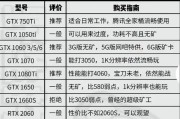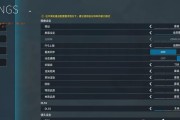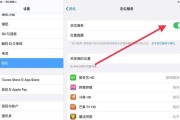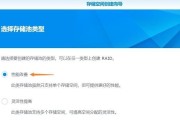雷神显卡作为一款高性能的图形处理设备,广泛受到游戏爱好者和技术专业人士的关注。在享受它强大性能之前,正确地开启和配置显卡是必要的步骤。下面,我们将详细介绍如何开启雷神显卡以及开启的步骤,确保您可以顺利地使用这款先进的硬件。
开启雷神显卡:步骤详解
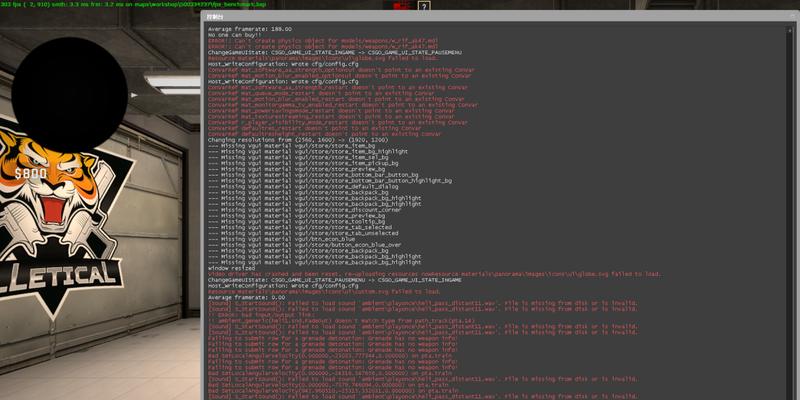
确认显卡驱动安装正确
在开启雷神显卡之前,首先需要确保显卡驱动已经正确安装。未正确安装驱动可能会导致显卡无法正常工作,从而无法进行后续的操作。
进入“设备管理器”,找到“显示适配器”。
如果发现有黄色感叹号,说明驱动安装存在问题。
下载并安装官方提供的最新驱动程序。
进入显卡控制面板
雷神显卡拥有自己的控制面板,您可以通过以下步骤进入:
右键点击桌面空白处,选择“NVIDIA控制面板”(如果是雷神显卡,可能会有所不同,请参照具体型号的控制面板名称)。
如果未在桌面找到该选项,可以通过开始菜单搜索“雷神显卡控制面板”并打开。
调整显卡设置
在显卡控制面板中,您可以通过以下步骤来调整设置:
1.电源管理设置:
在控制面板中选择“管理3D设置”。
在“全球设置”中找到“最大性能”选项并选择。
2.显卡性能优化:
进入“3D设置”选项卡。
在“程序设置”中添加您想要优化的游戏或应用程序。
根据需要调整各项性能参数,比如垂直同步、纹理过滤等。
开启显卡高级特性
某些雷神显卡支持高级特性,如G-Sync、动态超频等,可以帮助您获得更流畅的游戏体验:
在NVIDIA控制面板中选择“显示”选项。
选择“设置GSync”选项并根据需要开启。
超频设置通常在“管理3D设置”中进行,但需谨慎操作,以免造成系统不稳定。
监控显卡运行状态
开启雷神显卡后,合理地监控其运行状态也是至关重要的:
使用显卡自带的监控软件,如“雷神管家”等。
检查GPU温度、使用率、显存占用等重要参数,确保显卡运行在安全范围内。

常见问题与解决方案
在开启和配置雷神显卡的过程中,可能会遇到一些常见的问题:
1.显卡驱动安装失败:
确保您下载的是官方驱动,并且与您的显卡型号相匹配。
尝试卸载当前驱动后重新安装,或者通过设备管理器强制安装。
2.性能设置找不到:
确认显卡控制面板已经打开。
重启显卡控制面板或者重新启动计算机。
3.游戏画面不流畅:
检查显卡驱动是否为最新版本。
优化游戏内部图形设置,确保与显卡性能相匹配。
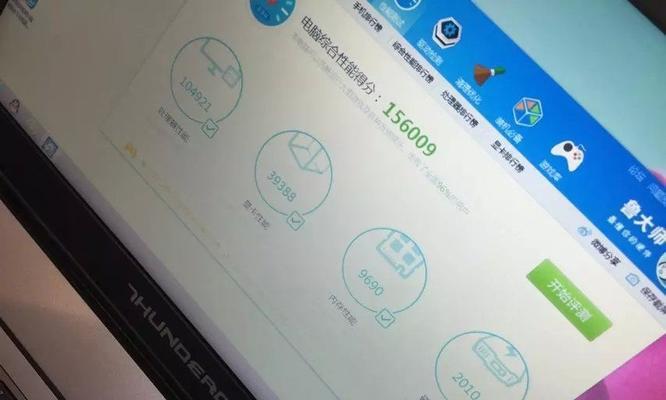
小结
开启和配置雷神显卡是一个涉及多个步骤的过程,从确认驱动安装到监控显卡运行状态,每一个环节都至关重要。通过上述步骤的详细指导,您应该能够顺利开启并优化您的雷神显卡。记得定期检查和更新驱动程序,以获得最佳的游戏体验和显卡性能。
标签: #显卡